Instalação
Navegador Desktop
- Microsoft Edge: Edge Store Immersive Translate
- Google Chrome: Chrome Store Immersive Translate
- Firefox: Firefox Addon Store Immersive Translate
Se você não conseguir acessar a Google Store, você pode baixar diretamente o instalador zip mais recente do Immersive Translate para Chrome. Após o download, descompacte-o em uma pasta que você costuma usar, digite
chrome://extensionsna barra de endereço para abrir a janela de gerenciamento de extensões, ative o "Modo do Desenvolvedor", selecione "Carregar sem compactação" e escolha a pasta que você acabou de descompactar e carregar.
Safari
- Clique aqui para ir à Apple App Store para instalar **GRÁTIS POR TEMPO LIMITADO!!!!**
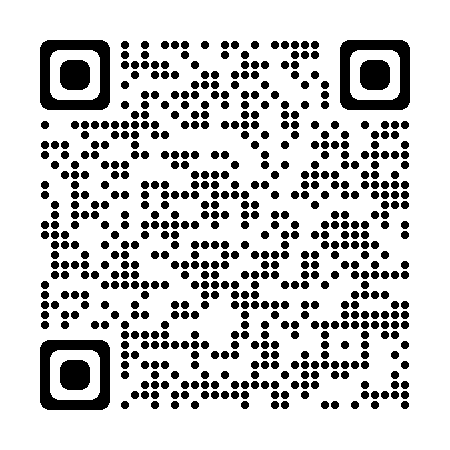
Instruções: Após a primeira instalação, você precisa habilitar a extensão Immersive Translate em safari -> Gerenciar Extensões -> Habilitar Extensão Immersive Translate e conceder Permitir acesso a todos os sites. Se tiver alguma dúvida, você pode assistir ao vídeo tutorial abaixo:
Safari para iOS
Safari para MacOS
Android
Clique para baixar o Navegador Immersive Translate Android. Após o download, você precisa habilitar o [Immersive Translate] manualmente em [Extensões]:
Você também pode tentar instalar o Immersive Translate com outros navegadores Android, como aqueles que suportam extensões do Firefox ou Chrome, como:
Após a instalação, procure por Immersive Translate diretamente na Chrome Store para instalá-lo.
Instalação via Tampermonkey
Se você não conseguir instalar a extensão oficial do Immersive Translate com os passos acima, você pode instalar o Tampermonkey da seguinte maneira:
Endereço do script para o Tampermonkey: https://download.immersivetranslate.com/immersive-translate.user.js
Abra este endereço em um navegador que tenha a extensão Grease Monkey instalada para instalá-lo. Aqui estão alguns navegadores que suportam o Tampermonkey:
Firefox para Android
- Baixe a Versão Mais Recente do Firefox
- Encontre Tamper Monkey nos complementos recomendados do Firefox e instale-o.
- Instale o Tampermonkey para esta extensão (abra este link no seu navegador Firefox para ver a página de instalação)
- Após a instalação, abra qualquer página da web e o ícone da janela flutuante da extensão Immersive Translate aparecerá no lado direito.
Navegador Apple Safari Userscripts
- Instale o plugin Userscripts para safari e conceda a permissão "Sempre permitir acesso a qualquer site".
- Instale o Tampermonkey para esta extensão (abra este link no navegador Safari e clique no ícone da extensão Userscript para ver a página de instalação)
- Após a instalação, abra qualquer página da web e atualize-a, uma janela flutuante desta extensão aparecerá no lado direito da página. (Se você estiver enfrentando problemas com janelas flutuantes não aparecendo, recomendamos atualizar a página com frequência ou reiniciar o Safari forçadamente para que o efeito ocorra)
Instalação manual (para acompanhar os recursos mais recentes de desenvolvimento)
A vantagem da instalação manual é que você não precisa esperar pela revisão da loja e pode experimentar os recursos da versão de desenvolvimento mais recente imediatamente:
- Baixe o pacote zip na página Releases do repositório do Immersive Translation no GitHub.
- Extraia o .zip para qualquer pasta, como por exemplo:
Documentos/chrome-immersive-translate. - Para instalar em navegadores chromium, como por exemplo o Google Chrome, acesse
chrome://extensionsna barra de endereço para abrir a janela do Gerenciador de Extensões; Habilite o "Modo do Desenvolvedor", selecione "Carregar sem compactação" e escolha a pasta que você acabou de descompactar.
- Instalação no Navegador Firefox: (1) Digite:
about:debugging#/runtime/this-firefoxna barra de endereço para abrir a janela do Gerenciador de Extensões; (2) Carregue temporariamente o complemento e selecionefirefox/manifest.json.
Como faço para atualizar uma extensão instalada manualmente?
Baixe o instalador mais recente da página Releases do repositório do Immersive Translation no GitHub, delete o conteúdo da pasta antiga, depois copie e cole o conteúdo do arquivo zip mais recente nela e, finalmente, na página de Gerenciar extensões, clique em Atualizar.
Se você está acostumado à linhas de comando (CLI), pode usar
git clone https://github.com/immersive-translate/immersive-translate.git, depois instalardist/chromee poderá sincronizar comgit pulla cada atualização.